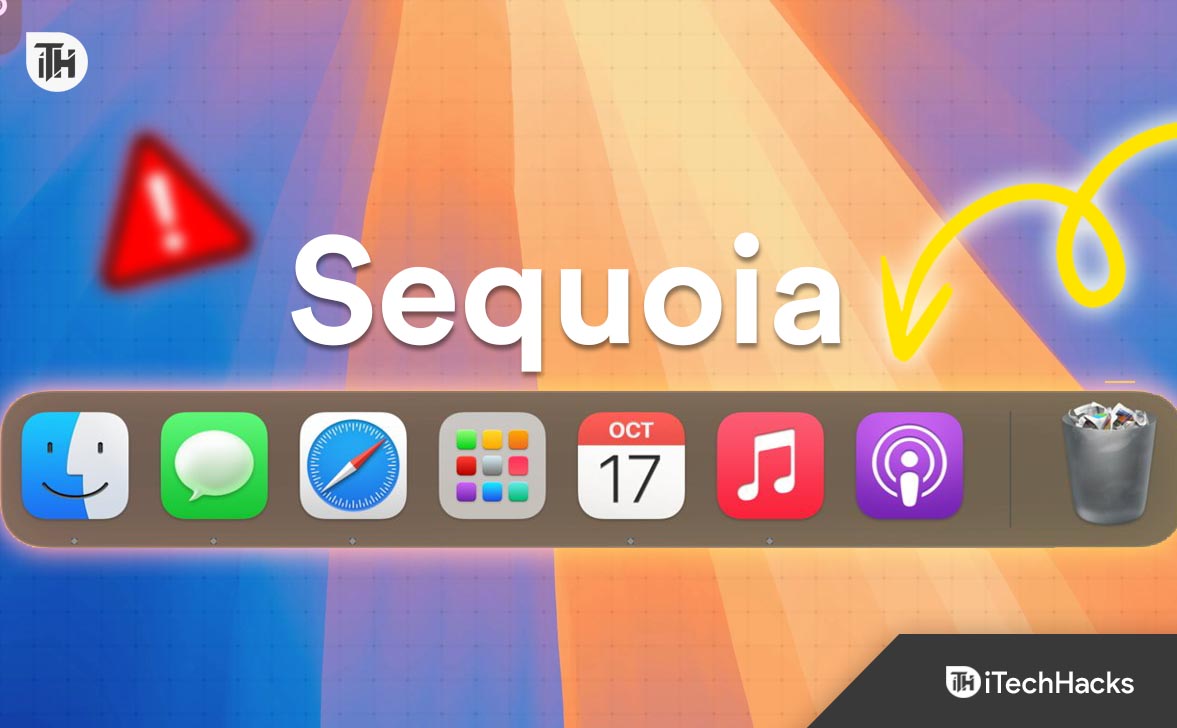- O novo macOS Sequoia tem um problema em que o dock não se move entre os monitores, especialmente quando eles são colocados um em cima do outro.
- Para corrigir temporariamente esse problema, os usuários podem ajustar suas configurações de exibição colocando monitores lado a lado ou definindo uma nova exibição principal; usar aplicativos de terceiros também pode ajudar.
- Os usuários são incentivados a relatar esse bug à Apple, pois o feedback contínuo pode ajudar a priorizar uma correção futura.
Com o lançamento do macOS Sequoia, muitos usuários ficaram entusiasmados em explorar seus novos recursos e melhorias. No entanto, junto com a empolgação surgiram alguns problemas frustrantes, especialmente para aqueles que dependem de configurações de vários monitores. Um dos bugs mais notáveis é o dock que não se move entre os monitores, principalmente quando os monitores estão empilhados verticalmente. Em versões anteriores, como o macOS Sonoma, o dock podia alternar facilmente entre monitores, mas a atualização para o Sequoia deixou alguns usuários lutando por soluções.
Neste guia detalhado, abordaremos os principais problemas relacionados ao fato de o dock não se mover entre monitores após a atualização para o macOS Sequoia. Também orientaremos você através de correções detalhadas e soluções alternativas para ajudar a restaurar a funcionalidade que você desfrutou antes. Quer você seja um profissional com uma configuração de monitor empilhado ou simplesmente queira mais flexibilidade na forma como organiza suas telas, essas correções o ajudarão a lidar com o problema do dock.
Agora que identificamos os principais problemas, vamos nos aprofundar nas possíveis soluções alternativas e correções que podem ajudá-lo a resolver o problema de dock no macOS Sequoia. Embora essas soluções possam não restaurar totalmente o comportamento do dock ao modo como funcionava no macOS Sonoma, elas ajudarão a aliviar a frustração até que a Apple libere uma correção oficial.
Corrigir Dock travado no monitor primário no macOS Sequoia: etapas simples a seguir
1. Reorganize seus monitores lado a lado
Uma solução temporária, mas eficaz, é organizar os monitores lado a lado nas configurações de exibição. Embora esta possa não ser a configuração ideal para usuários que preferem uma pilha vertical de monitores, ela pode pelo menos restaurar a capacidade do dock de se mover entre as telas.
- Vá para Preferências do Sistema > Exibições.
- Clique em Arranjo.
- Arraste os ícones do monitor para que fiquem posicionados lado a lado em vez de empilhados verticalmente.
Embora esta não seja uma solução permanente, ela permite que o dock se mova entre os monitores conforme você move o cursor, restaurando alguma flexibilidade.
2. Defina um novo monitor principal
Se o seu dock estiver preso na tela do MacBook, você pode tentar definir um dos monitores externos como monitor principal. Isso pode não resolver totalmente o problema, mas garante que o dock apareça na tela onde você mais precisa.
- Abrir Preferências do Sistema > Exibições.
- Clique em Arranjo.
- Arraste a barra de menu branca da tela integrada do MacBook para o monitor externo de sua preferência. Isso define esse monitor como o monitor principal e o dock deve ser movido para ele.
Tenha em mente que embora isso funcione para alguns usuários, outros relataram que o dock permanece preso na tela do MacBook, sugerindo que esta solução nem sempre é eficaz.
3. Use aplicativos de terceiros
Para aqueles que precisam de mais controle sobre seu dock, aplicativos de terceiros como HideMyDock ou Olá, doca oferecem recursos úteis que vão além do que o macOS oferece. Esses aplicativos permitem personalizar o comportamento do dock e até ocultá-lo quando não estiver em uso, ajudando a gerenciar o problema do dock temporariamente.
- Controle onde o dock aparece em vários monitores.
- Oculte o dock quando não for necessário para liberar espaço na tela.
- Personalize a visibilidade do dock com base na atividade da tela.
Embora esses aplicativos não restaurem a funcionalidade exata do macOS Sonoma, eles oferecem flexibilidade suficiente para ajudá-lo a trabalhar com mais eficiência com a configuração de vários monitores.
4. Envie comentários para a Apple
Se você acredita que o problema do dock é um bug e não uma alteração no design, é importante enviar feedback diretamente à Apple. Quanto mais usuários relatarem o problema, maior será a probabilidade de a Apple priorizar a correção em uma atualização futura.
- Abra o Assistente de comentários app (você também pode acessá-lo através do site Apple Developer).
- Descreva detalhadamente o problema que você está enfrentando e consulte relatórios semelhantes (como FB15149896 ou FB14345659).
- Envie seu feedback.
A Apple está ciente desse problema e há relatos de que a empresa está trabalhando em uma correção que pode ser incluída em futuras atualizações do macOS, como 15.1 Beta 4. O envio de feedback ajuda a garantir que esse problema permaneça no radar da Apple.
5. Aguarde futuras atualizações do macOS
A Apple tem um histórico de solução de bugs em atualizações subsequentes. Como alguns usuários mencionaram nos fóruns, a Apple pode incluir uma correção para esse problema em um patch futuro do macOS. Manter o sistema atualizado é sempre uma boa prática, principalmente diante de bugs como este.
- Vá para Preferências do Sistema > Atualização de software.
- Se uma atualização estiver disponível, clique em Atualizar agora.
Vale a pena monitorar as atualizações do macOS em um futuro próximo para ver se o problema do dock será resolvido.
6. Correções Permanentes Propostas
Embora as soluções alternativas mencionadas acima possam resolver temporariamente o problema do dock, a Apple pode implementar várias correções permanentes para melhorar o comportamento do dock em configurações de vários monitores.
- Flexibilidade de alinhamento do monitor: Uma solução potencial é a Apple reintroduzir a capacidade de mover o dock para monitores empilhados, como funcionava no macOS Sonoma. Isso restauraria a flexibilidade de que muitos usuários dependem para produtividade.
- Opções personalizáveis de exibição do Dock: Outra solução proposta é a Apple introduzir uma configuração que permite aos usuários escolher como o dock se comporta em configurações de vários monitores. Por exemplo, os usuários podem optar por fazer com que o dock siga o cursor dinamicamente em todas as telas ou configurá-lo para exibição em vários monitores ao mesmo tempo.
Essas atualizações potenciais tornariam as configurações de vários monitores muito mais flexíveis e restaurariam o movimento contínuo do dock que muitos usuários perdem.
Conclusão
O fato de o dock não se mover entre monitores no macOS Sequoia tem sido um problema frustrante para muitos usuários, especialmente aqueles que dependem de monitores empilhados para seu fluxo de trabalho. Embora não exista uma solução única para todos, as soluções alternativas que discutimos – reorganizar monitores, definir uma tela principal, usar aplicativos de terceiros e enviar comentários – podem ajudar a restaurar algumas funcionalidades.
A Apple provavelmente está ciente do problema e, com feedback suficiente dos usuários, uma correção pode ser incluída em futuras atualizações do macOS. Até então, essas correções temporárias ajudarão você a navegar na configuração de vários monitores com mais eficiência.
LEIA TAMBÉM:
Fonte:Itechhacks